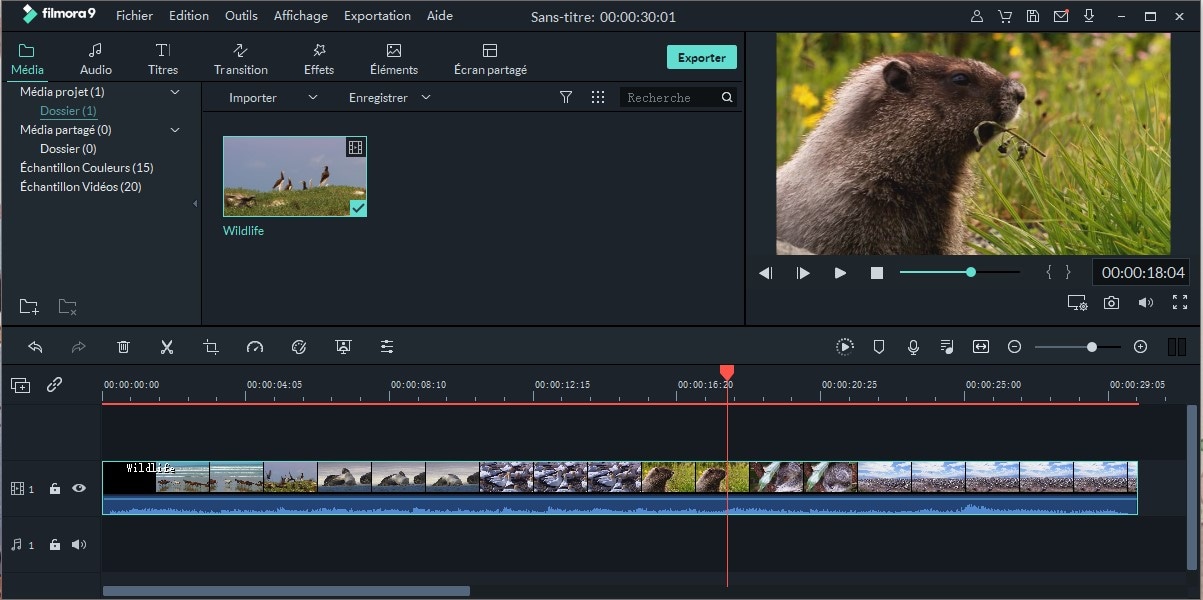Bien qu'un bon contenu soit la clé du succès d'une chaîne YouTube, cela ne suffit plus. Si vous voulez rester en avance sur les 11 millions autres chaînes YouTube existantes, vous devez ajouter plusieurs éléments à votre contenu: ajouter des sous-titres à YouTube.
La combinaison de texte et de vidéo est un moyen puissant pour rendre votre contenu YouTube accessible à un public nouveau et plus vaste. Pourquoi?
Eh bien,
Vous savez, des millions de personnes malentendantes peuvent être intéressées par vos vidéos mais sans avoir des sous-titres, elles ne peuvent pas en profiter. De plus, les personnes visionnant vos vidéos dans des environnements bruyants pourront suivre votre contenu vidéo même lorsqu'il est inaudible.
De plus, tout le monde ne comprend pas bien l'anglais. Si votre public cible est de toutes les nationalités, les sous-titres dans leur langue maternelle rendront votre contenu facilement accessible.
C'est bénéfique, non?
Voyons maintenant comment ajouter des sous-titres à YouTube et où télécharger facilement des sous-titres YouTube.
- Partie 1. Filmora Video Editor - Ajouter facilement des sous-titres à YouTube
- Partie 2. Comment télécharger des vidéos YouTube avec des sous-titres
- Partie 3. Comment désactiver les sous-titres sur YouTube
Filmora Video Editor: Ajouter des sous-titres à YouTube aussi facilement que compter 1-2-3
Le meilleur moyen pour ajouter des sous-titres à YouTube est d'utiliser Filmora Video Editor pour Windows (ou Filmora Video Editor pour Mac). Ce logiciel polyvalent est fourni avec une multitude d’outils qui permettent aux utilisateurs de gérer facilement tous les aspects de la création vidéo, du découpage simple jusqu'à l’application de superbes graphismes, transitions, superpositions et effets spéciaux.
Les caractéristiques principales de l'éditeur de sous-titres de Filmora Video Editor:
- L'outil intégré de sous-titres permet aux utilisateurs d'ajouter facilement des sous-titres à n'importe quelle vidéo, y compris des options telles que le choix de la police, la largeur du texte, la couleur du texte, la transparence, la position, et d'autres options.
- Un éditeur vidéo puissant avec des fonctionnalités telles que le rognage, le recadrage, la rotation, l'ajout de sous-titres et d'effets, etc.
- Plus de 500 effets vidéo attirants, transitions élégantes, titres, polices et filtres et plus de 1000 effets spéciaux de Filmstock pour améliorer les performances de votre vidéo.
- Une conversion rapide de format vidéo/audio sans perte de la qualité.
- ...
Comment ajouter des sous-titres à YouTube avec Filmora Video Editor?
Étape 1. Ajouter une vidéo
En supposant que vous ayez téléchargé et installé Filmora Video Editor depuis le site officiel, lancez le programme et choisissez "Nouveau projet" pour ouvrir le panneau d'édition. Importez ensuite votre vidéo à partir de votre dossier de stockage dans votre périphérique, par glisser-déposer ou en cliquant sur "Importer des fichiers médias ici" et choisissez votre fichier vidéo.

Étape 2. Ouvrir l'outil Sous-titre
Faites glisser-déposer la vidéo que vous souhaitez télécharger sur YouTube, puis cliquez sur "Titres" dans le menu supérieur. Suivez les étapes indiquées dans l'image ci-dessous pour choisir le formulaire de sous-titre que vous voulez appliquer.

Ensuite, double-cliquez sur le texte dans la timeline pour ouvrir la fenêtre d'installation. Puis, vous pouvez voir une interface comme ci-dessous. Vous pouvez modifier le style de police, la taille, la couleur, l’espace, les espaces entre les lignes, et d'autres options en fonction de vos besoins.

Puis, cliquez sur le bouton "Avancé" pour définir d'autres effets spéciaux pour vos sous-titres en fonction de vos besoins. Après cela, cliquez sur le bouton "OK" pour sauvegarder toutes les modifications.
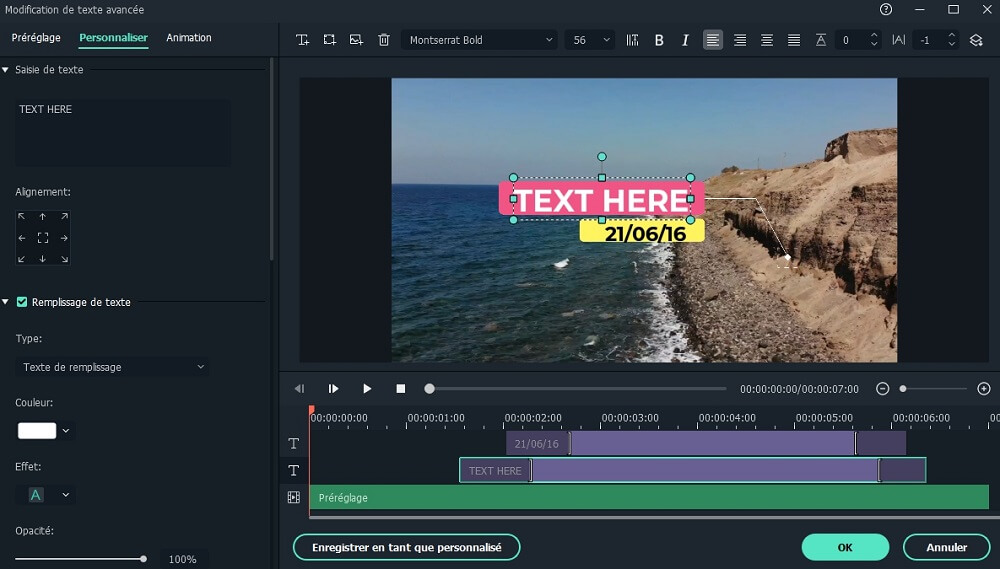
[Attention]
Pour connaître plus d'effets d'édition, vous pouvez suivre les tutoriels ci-dessous:
- Effets de transition vidéo | Comment ajouter plus de 100 transitions vidéo gratuites
- Comment diviser une vidéo en parties
- Comment créer facilement une vidéo en écran partagé
Étape 4. Sauvegarder et télécharger une vidéo sur YouTube.
Lorsque vous êtes satisfait des résultats, sauvegardez votre vidéo et téléchargez-la directement sur votre chaîne YouTube.

Comment télécharger une vidéo YouTube avec des sous-titres?
Si Filmora Video Editor peut être considéré comme l'un des meilleurs éditeurs de sous-titres YouTube, il existe également de nombreux outils pour télécharger des sous-titres YouTube gratuits afin de vous aider à télécharger directement des vidéos YouTube avec des sous-titres.
Par exemple:
#1. LilSubs
Cette application basée sur un navigateur est un choix convenable si vous avez besoin d'un téléchargeur gratuit en ligne pour les vidéos et les sous-titres Youtube. En tant qu'application Web, elle peut être utilisée sur tout appareil doté d'une connexion Internet et est accessible sur tous les systèmes d'exploitation. Bien que le chargement soit rapide et facile à utiliser, elle ne dispose pas d'un certificat de sécurité SSL, ce qui pourrait poser des problèmes de sécurité.
#2. YouSubtitles
C'est une autre alternative à Filmora Video Editor pour le téléchargement de sous-titres Youtube. Elle est capable non seulement de télécharger des sous-titres pour des vidéos uniques et des playlists, mais également de télécharger des sous-titres dans un fichier .txt. Son design épuré est facile à utiliser.
#3. ...
Comment désactiver les sous-titres sur YouTube?
Il est possible de désactiver les sous-titres sur YouTube en deux étapes simples:
Étape 1: Ouvrez la vidéo sur YouTube et cliquez sur Lecture. En bas à droite de la fenêtre vidéo, vous verrez plusieurs icônes. Si la vidéo contient des sous-titres, une icône qui ressemble à un petit carré avec CC à l'intérieur apparaîtra.
Étape 2: Si les sous-titres sont activés, l'icône "CC" aura une barre rouge en bas. Pour désactiver les sous-titres, il suffit de cliquer dessus une fois et la barre rouge disparaîtra.
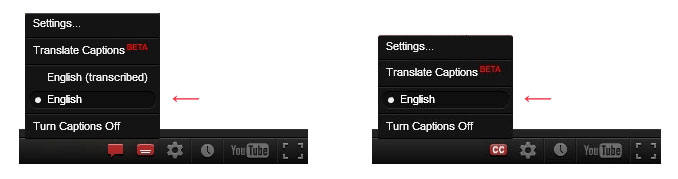
Conclusion
Le contenu vidéo sur Internet est maintenant plus répandu que jamais. Toutes les grandes plateformes de réseaux sociaux, y compris Facebook, Instagram, Snapchat et Instagram, prennent en charge des vidéos qui suscitent de plus en plus d'engagements chaque année. YouTube, la plate-forme de partage de vidéos qui regroupe le plus grand nombre d'utilisateurs, a fait de la création de contenu vidéo une activité lucrative générant des millions pour les Youtubers du monde entier.
Alors, êtes-vous prêt à faire une superbe vidéo YouTube? Et savez-vous comment ajouter et obtenir des sous-titres sur YouTube?
Si la réponse est oui, commencez votre aventure sur YouTube dès maintenant.
Si la réponse est non, vous pouvez commencer l'expérience en faisant un essai gratuit sur Filmora Video Editor. Ce programme est vraiment approprié pour un YouTuber pour créer ou éditer ses vidéos. (Voir ce que les YouTubers utilisent pour éditer une vidéo >>)
Contactez notre équipe de support pour obtenir une solution rapide>